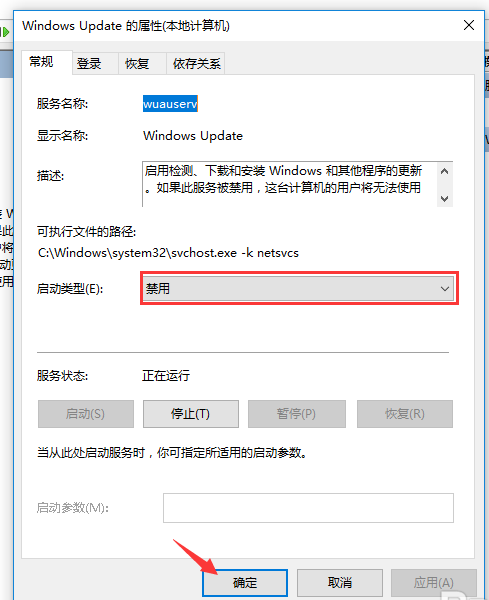Win10专业版系统用户发现系统经常自动更新,往往会影响到工作和学习,而且系统更新的时间非常的漫长,那么Win10专业版系统自动更新如何彻底关闭?系统之家小编这就将Win10专业版系
Win10专业版系统用户发现系统经常自动更新,往往会影响到工作和学习,而且系统更新的时间非常的漫长,那么Win10专业版系统自动更新如何彻底关闭?系统之家小编这就将Win10专业版系统自动更新彻底关闭的方法分享给大家。
步骤一
1、同时按下键盘快捷键Win+R,打开运行窗口输入gpedit.msc,回车(按下enter)打开组策略编辑器。
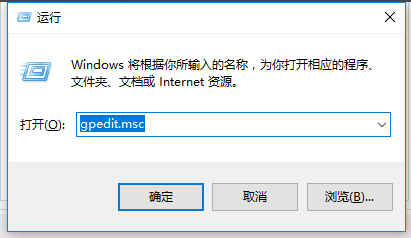
2、在本地组策略编辑器的界面左侧依次展开“计算机配置”-“管理模板”-“Windows组件”-“Windows 更新”-“配置自动更新”。
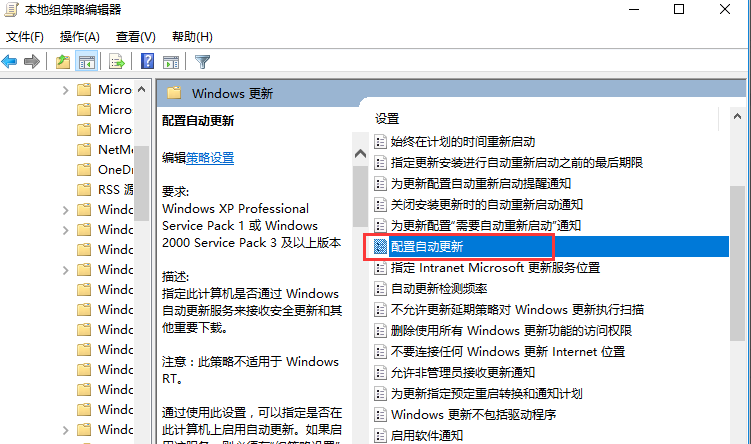
3、然后勾选”已禁用“,按确定完成。
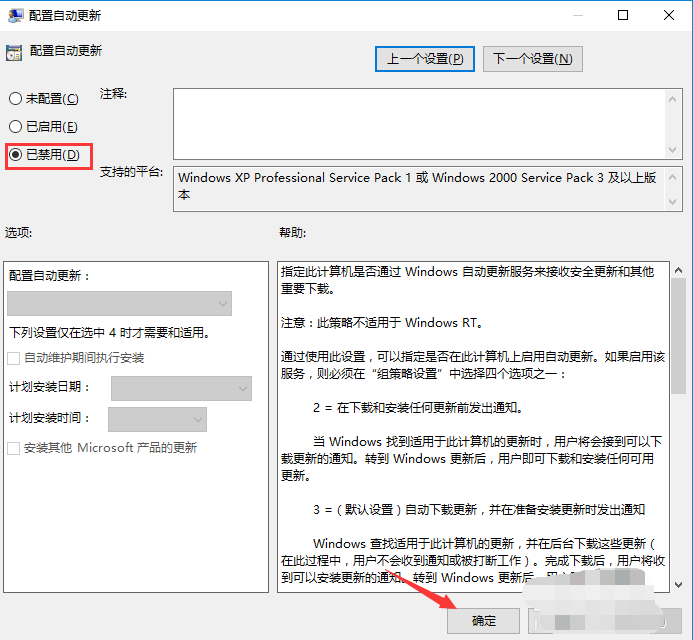
步骤二
1、同时按下键盘快捷键Win+R,打开运行窗口输入services.msc,回车(按下enter)打开Windows服务。
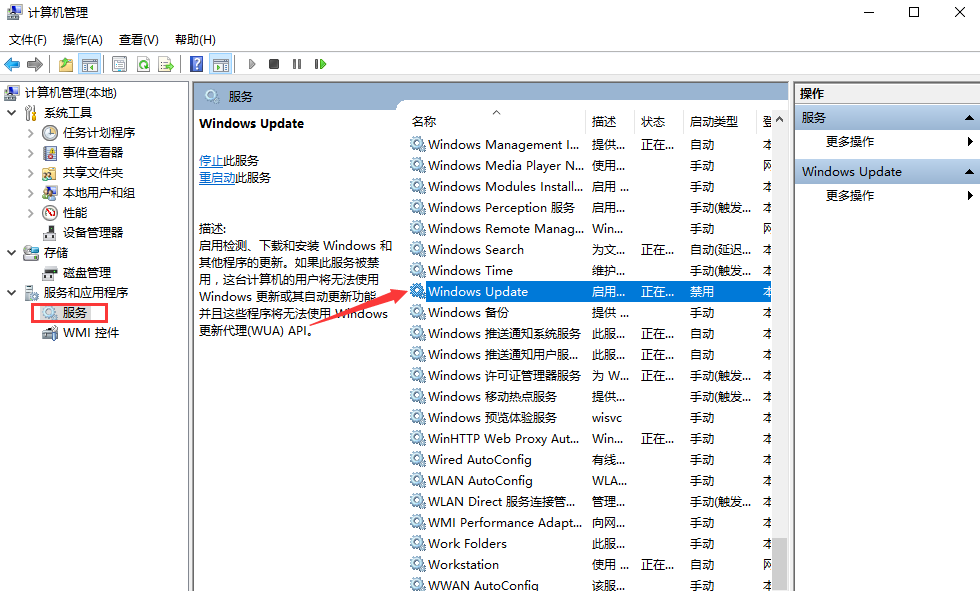
2、找到”Windows Update“打开,然后点击启动类型选择禁用,然后点击确定完成。